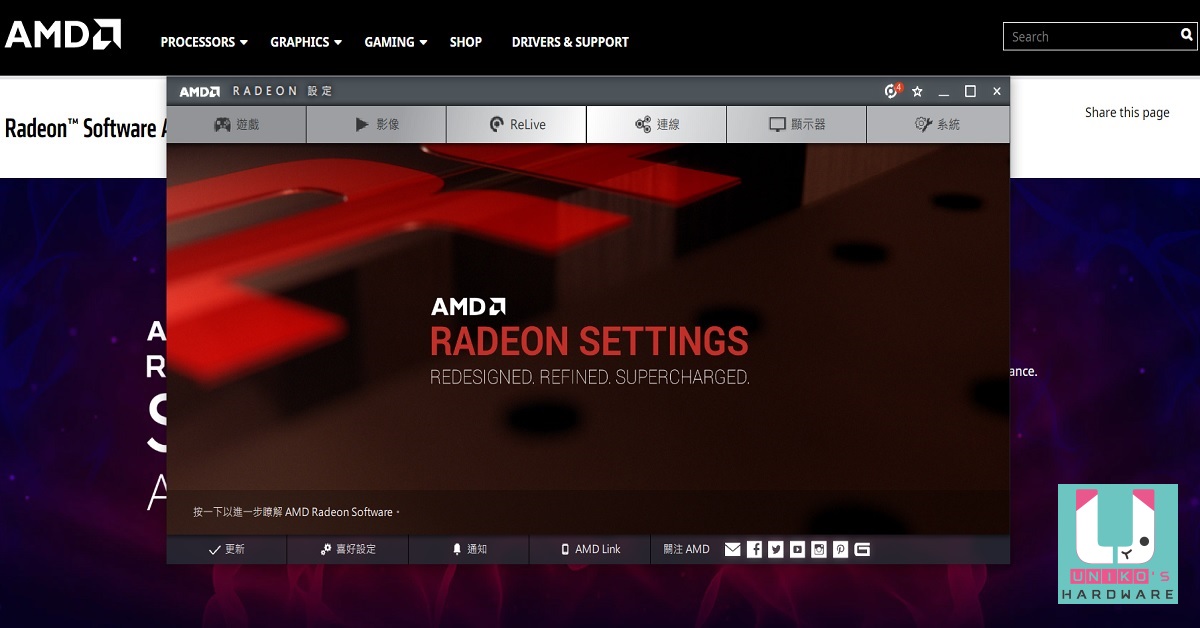
こんにちは、UNIKO's hardware です!
網路上有一句話,NVIDIA 驅動值 5000。這句話可能用在大家口中的優化,不過 AMD 的強大在於後續的最佳化十分可怕,性能常常在 FPS 有弱勢的遊戲中超過對手。如此神奇的驅動,大家入手後相信也有些疑問,這東西該怎麼設定?這東西該怎麼用?讓小編帶大家一探究竟。
Radeon Software 設定介紹
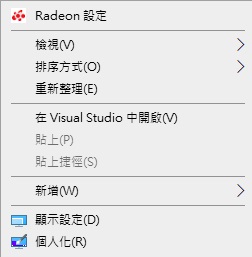
▲在桌面點擊右鍵,第一個選項就會出現 Radeon 設定。
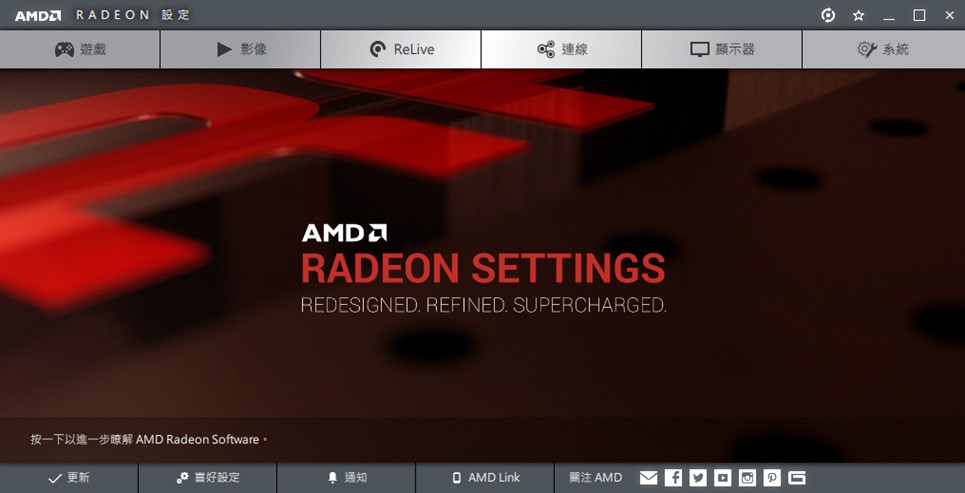
▲點進去後大家就會看到熟悉的畫面,那現在小編就開始講解裡面的各個設定。相較於對手那個 Windows XP 的介面風格,Radeon Software 擁有更美觀的設定介面。
[1.更新]

▲首先介紹更新功能,驅動程式左下角會有個更新的勾勾 (較舊的版本可能沒有)。
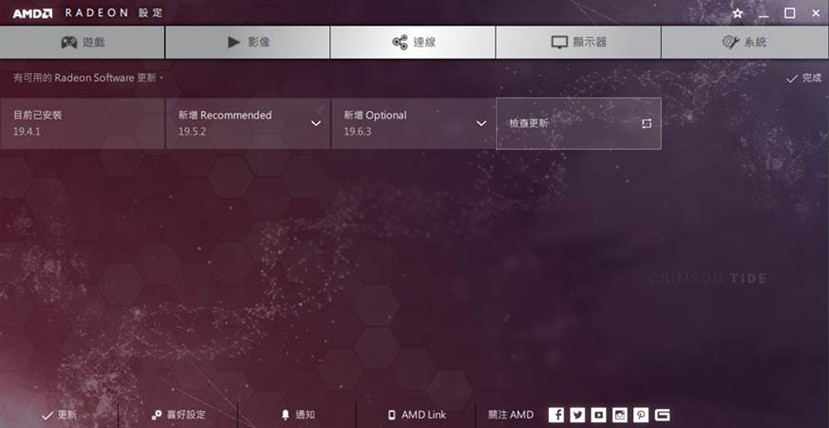
▲按下檢查更新會出現幾個項目:
1.目前已安裝 – 現在安裝的驅動版本。
2.新增 Recommended – 目前最新的 WHQL 版本。
3.新增 Optional – 目前最新的版本,不分 Beta 跟 WHQL 版本。
每個選項都有幾種選擇:
1. 快速升級 – 自動執行更新。
2.自訂升級 – 按下後可以自選要更新的項目。
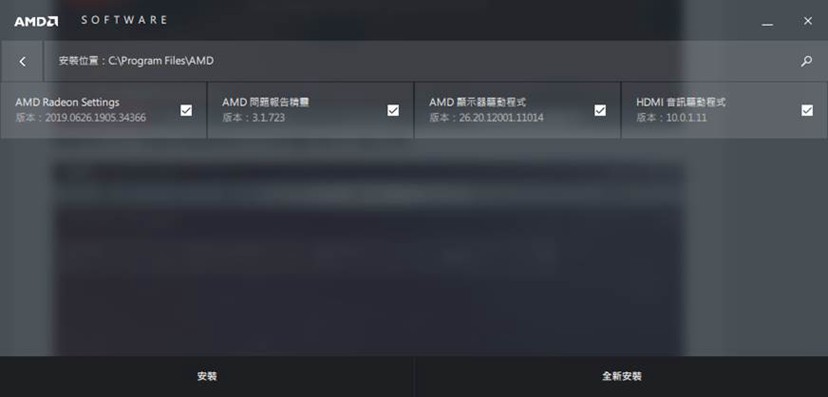
▲下面有分安裝和全新安裝,安裝就直接覆蓋上現在的版本,全新安裝他會先刪除現有的驅動再完整安裝全新的驅動 (這個安裝會比較乾淨,類似 DDU 過再重新安裝)。
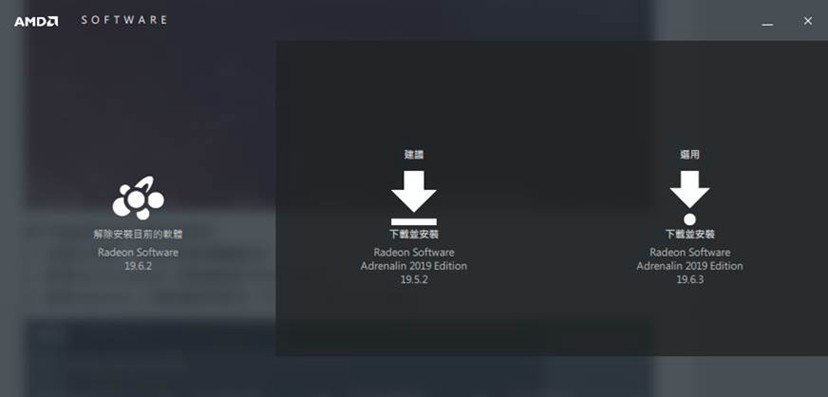
▲上一張圖左上的箭頭按下後會來到這裡,也可選擇自己要安裝的版本。發行說明 – 點下後會連結到更新說明網站,裡面也有安裝檔的連結。
[喜好設定]
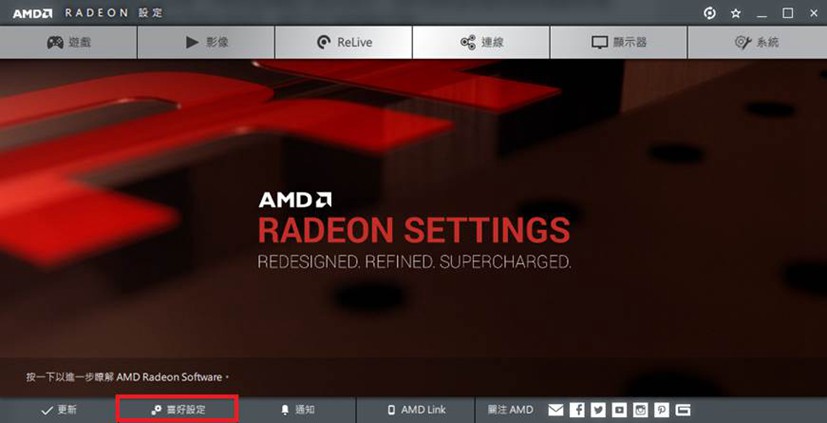
▲應用程式下方有個喜好設定。
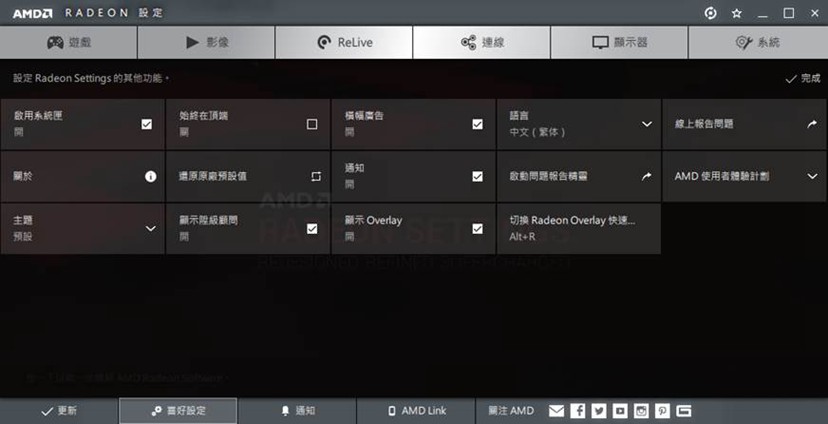
▲裡面的幾個設定選項:
1. 啟用系統匣 – 可以讓 Radeon 設定的圖示在工作列的圖示中。
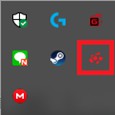
▲像這樣。
2. 始終在頂端 – 讓 Radeon 設定一直在視窗最上層。
3. 開關橫幅廣告。
4. 語言設定。
5. 線上報告問題 – 直接連結 AMD 問題回報單,有任何 Bug 都能回報給 AMD。
6.關於 – 關於此驅動版本。
7.還原原廠預設值。
8. 通知 – 驅動程式的通知。
9. 啟動問題報告精靈。
10. AMD 使用者體驗計畫 – 會收集你硬體使用的狀況以改進他們的軟體。
11. 主題 (佈景主題) 有四種可以做選擇。
12. 顯示陞級顧問 – 遊戲總管理會檢測你的硬體符不符合你下載的遊戲的需求。
13. 顯示 Overlay – 開啟或關閉 Alt+R 顯示的各種選項和性能顯示 Overlay。
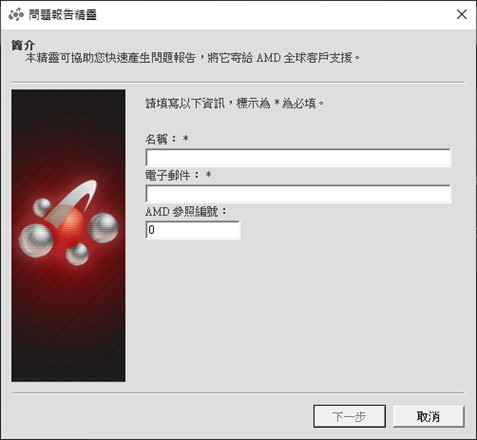
▲問題報告精靈。
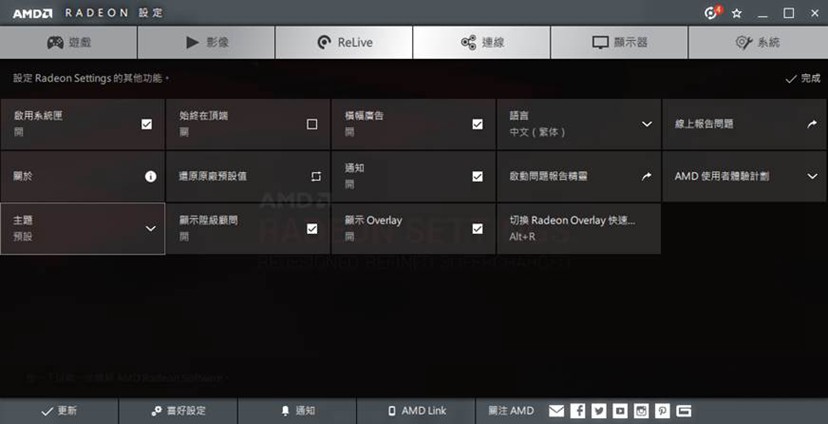
▲此為預設主題。
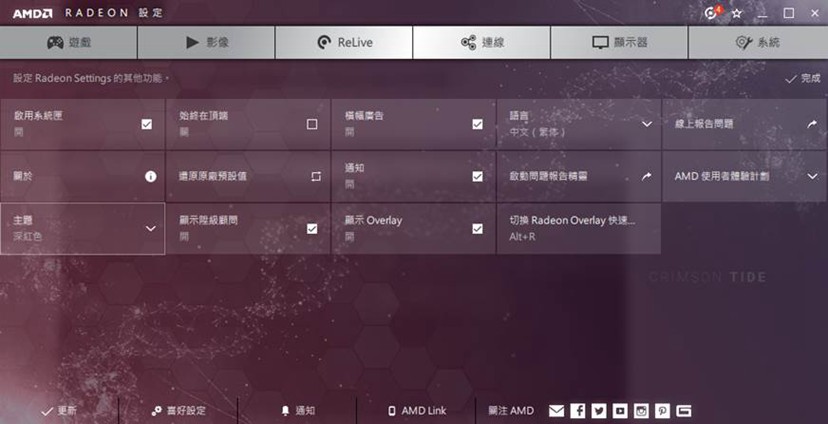
▲深紅色。
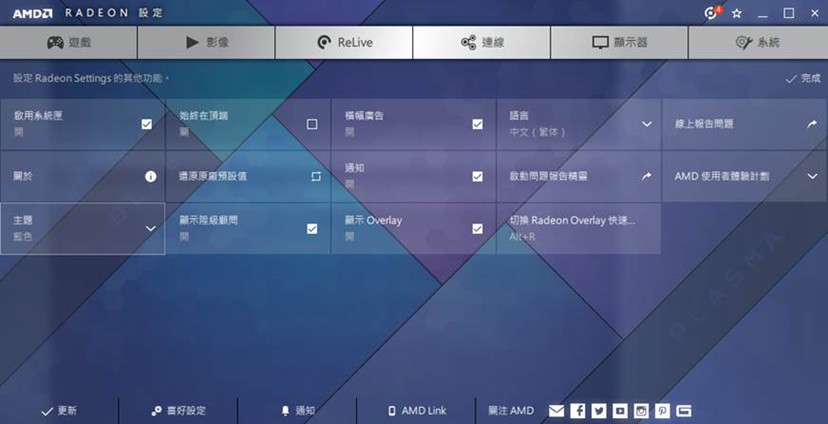
▲藍色。
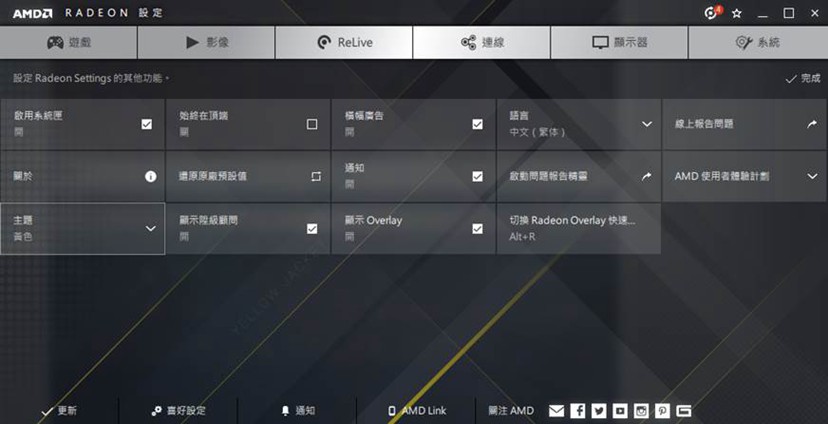
▲黃色。
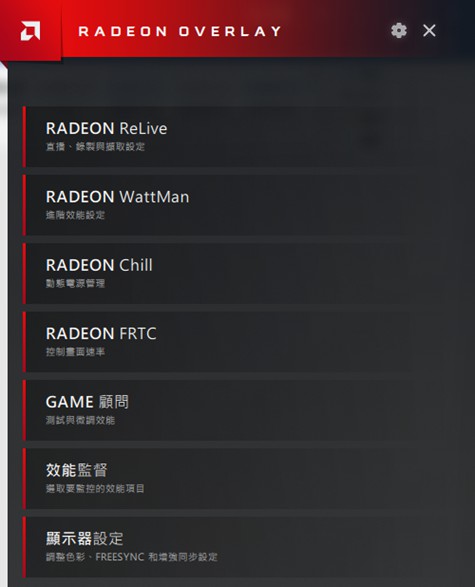
▲Overlay。
[遊戲設定]
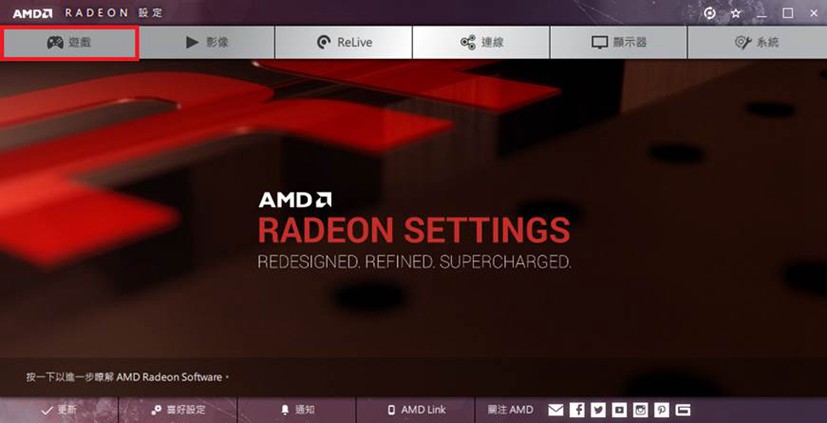
▲應用程式左上角的遊戲選項。
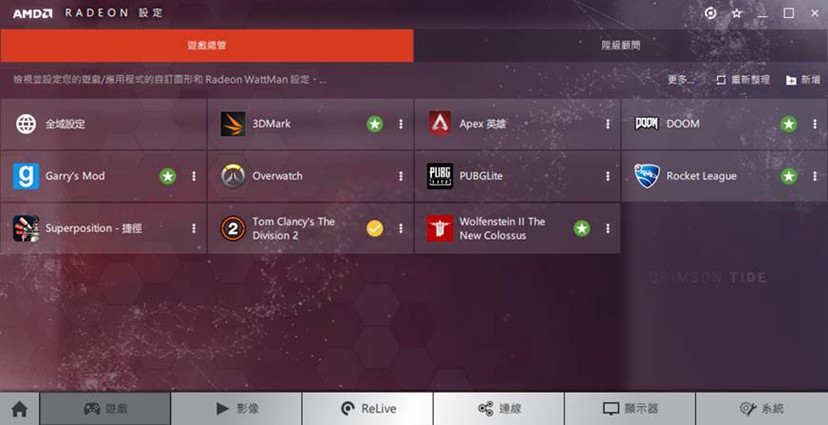
▲打開後會有現在你下載的遊戲、應用程式。旁邊的星星打勾就是陞級顧問顯示你的硬體符不符合需求。有些遊戲沒偵測到的可以用右上角的新增瀏覽或掃描。
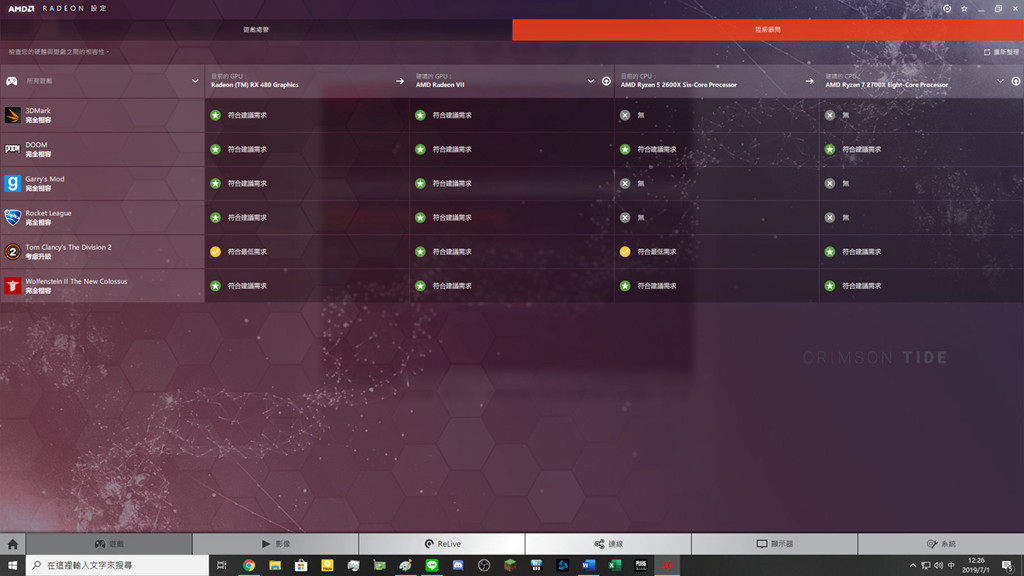
▲陞級顧問點開有更詳細的內容。
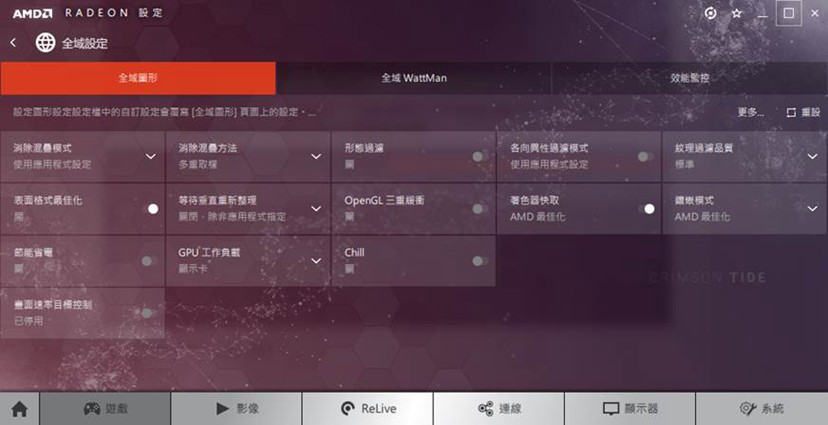
▲點開全域設定可以設定全部遊戲、軟體的顯示設定,也可以點開遊戲去個別設定。
點開後大家一定很疑惑,這些設定到底是什麼意思,讓小編來一一講解。(括號內為建議設定)
1. 消除混疊模式 – 也就是抗鋸齒。(預設)
(1) 使用應用程式設定 – 不改變原始設定。
(2) 增強應用程式設定 – 遊戲中開啟抗鋸齒,他會在增強抗鋸齒效果。
(3) 覆寫應用程式設定 – 可以自己選擇 2x、2xEQ、4x、4xEQ、8x、8xEQ。
2. 消除混疊方法 – 抗鋸齒的模式。(預設或者 Adaptive MSAA)
(1) 多重取樣 – MSAA。
(2) 適應性多重取樣 – Adaptive MSAA。
(3) 超級取樣 – SSAA。
3. 型態過濾 – MLAA 特定於 AMD 的抗鋸齒模式,有類似 SSAA 的效果,性能損失小。(關閉)
4. 各向異性過濾模式 – 提高紋理品質,還能讓遠景更清楚,防止紋理從較窄的角度看會變成鋸齒狀。(預設或 16X)
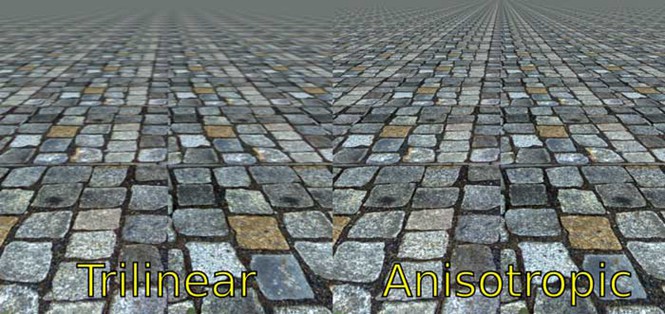
5.紋理過濾品質 – 改變紋理品質,與其他相比效果不大。(預設即可)
6.表面格式最佳化 – 多年前用於降低圖形品質提高性能,不過對現在的遊戲和 GPU 影響不大。(關閉)
7.等待垂直重新整理 – 就是 V-Sync 垂直同步。(增強同步,沒有就建議關閉)
可以解決畫面撕裂並限制刷新率,不過延遲很大。現在有新的選項 – Enhanced Sync 增強同步,不是全部的顯卡都支援,不過也能達到減少畫面撕裂的效果,也不會限制 FPS (沒有 Freesync 的救星)。和 Freesync 可以一起開啟,效果比 Freesync 好。
8.OpenGL 三重緩衝 – 開啟垂直同步才能開啟,也只能在 OpenGL API 下使用,開啟垂直同步時不限制 FPS,但會吃掉大量顯示記憶體。(關閉)
9.著色器快取 – 在硬碟上預存遊戲著色器,減少載入時間,不過會占用很多硬碟空間 (30GB)。(AMD 最佳化)
10. 鑲嵌模式 (曲面細分) – 增加圖形更多的細節,AMD 最佳化是 X64,使用覆寫應用設定可以更改倍數。(AMD 最佳化)
11. 節能省電 – 降低 GPU 頻率,減少功耗。(關閉)
12. GPU 工作負載 – 可以切換顯示卡跟運算。(顯示卡)
13. Chill – Radeon Chill。開啟後可以設定限制後的 FPS 在滑鼠不動之後會降到指定 FPS,動起來後會隨著速度而去放寬 FPS,減少非劇烈使用時的 FPS 讓顯卡溫度更低功耗更低。(看遊戲支援度,不支援的就建議關閉,不然會卡頓)
14. 畫面速率目標控制 – 限制 FPS,可以減少顯卡發熱和功耗。
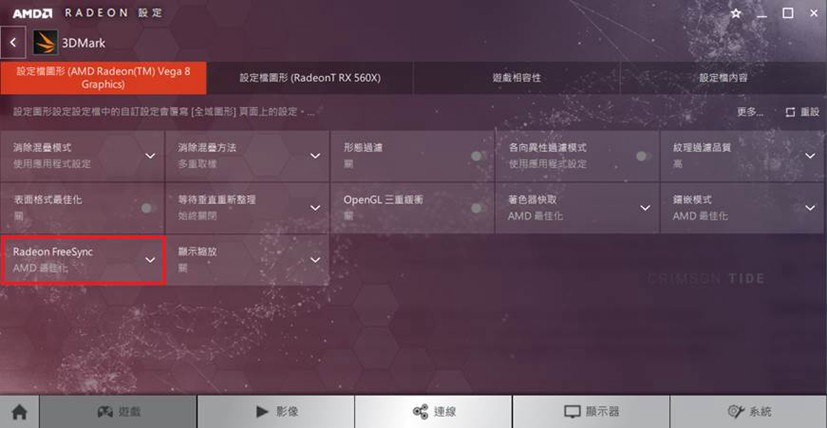
▲15.Freesync – 自適應同步,可以防止畫面撕裂,必須要螢幕有支援。遊戲、應用程式個別設定中能指定開關,整體的在顯示器那邊可以開關。(開啟,建議和 Enhanced sync 一起開啟)
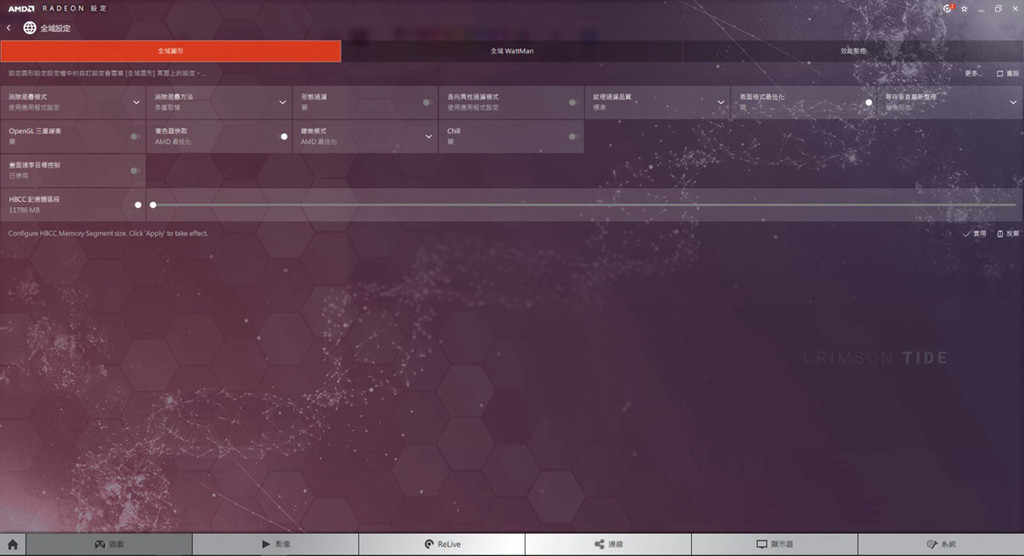
▲16.HBCC - 高頻寬快取記憶體控制器,用於連接更多的顯示記憶體,Radeon Setting 裡的主要使用系統記憶體來增加顯示記憶體容量,開啟後對於顯示記憶體吃滿的遊戲可以提升最低幀,使畫面更為流暢。(目前僅 Vega 系列有)
[全域 WattMan]
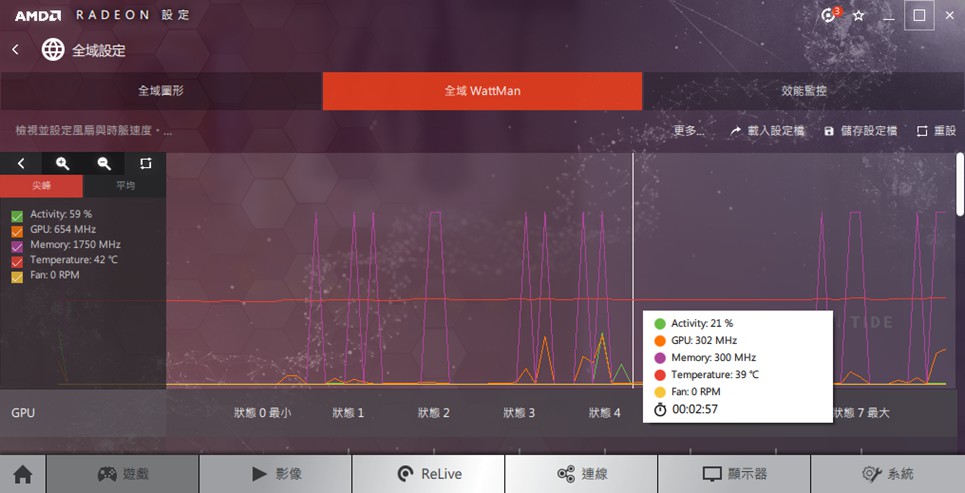
▲AMD 的超頻軟體,顯卡上需要的超頻設定幾乎都有。這是 RX480 的超頻畫面,每張卡有的設定可能不同。最上方是數據欄,左方有各個項目的尖峰跟平均值,旁邊的勾勾可以開關檢視項目。滑鼠移到上方也能顯示該檢測時間點的數據。
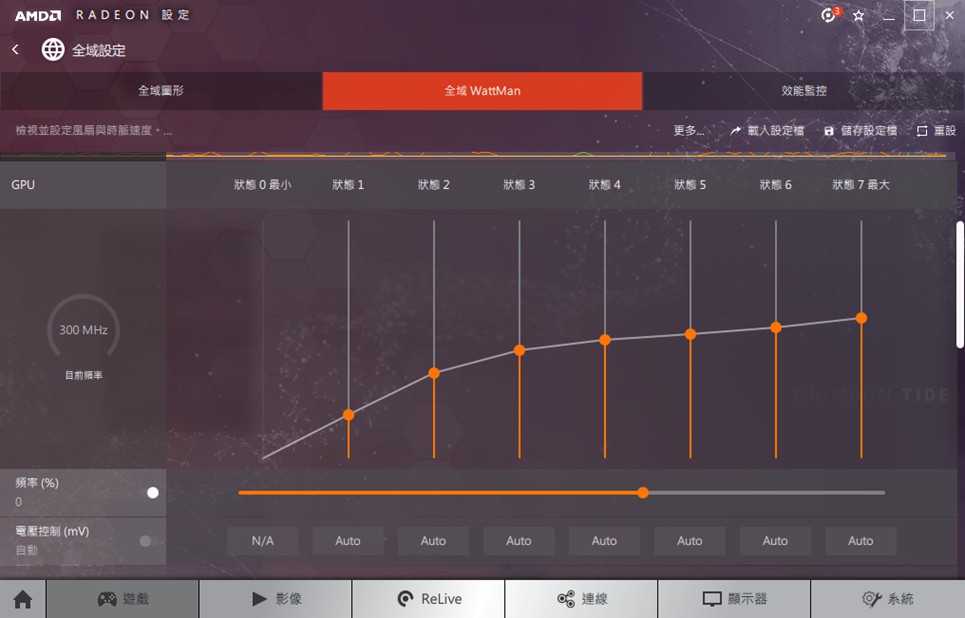
▲接下來是 GPU 頻率的部分,頻率旁可以切換是拉動的還是數字,電壓則是可以切換自動和手動。
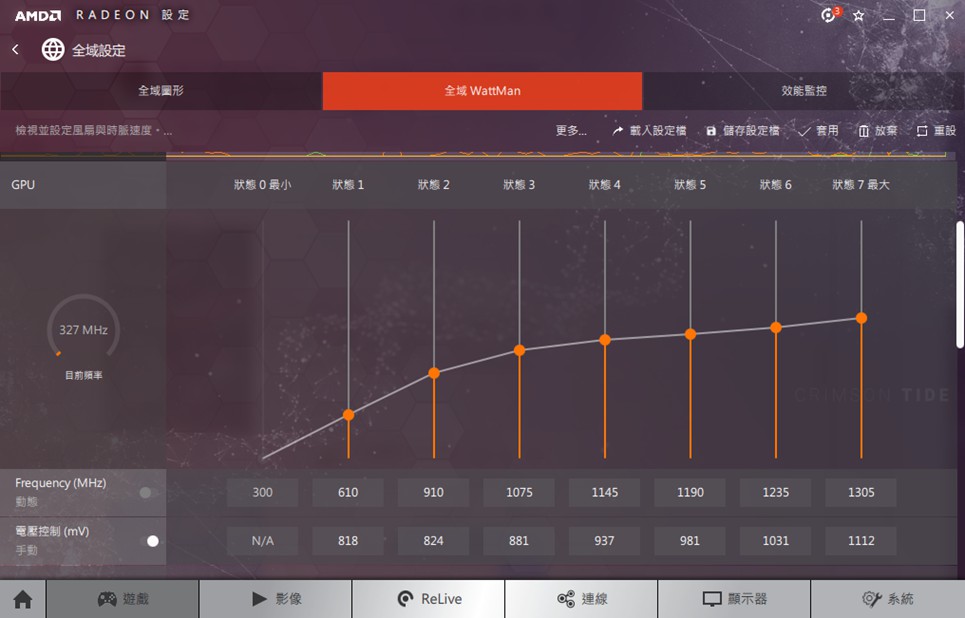
▲這是小編 RX480 4G 的預設值。
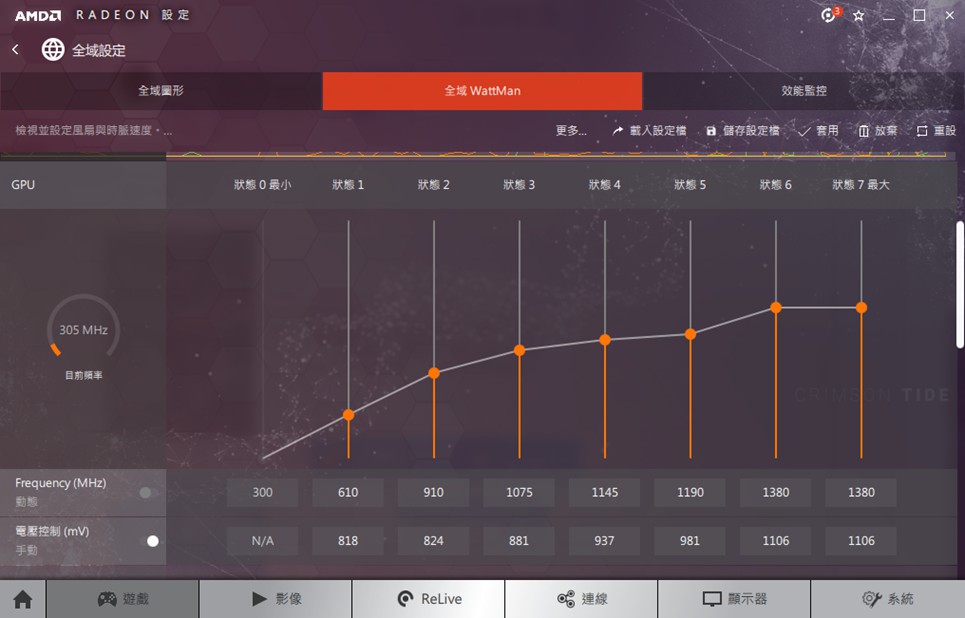
▲手動超頻。
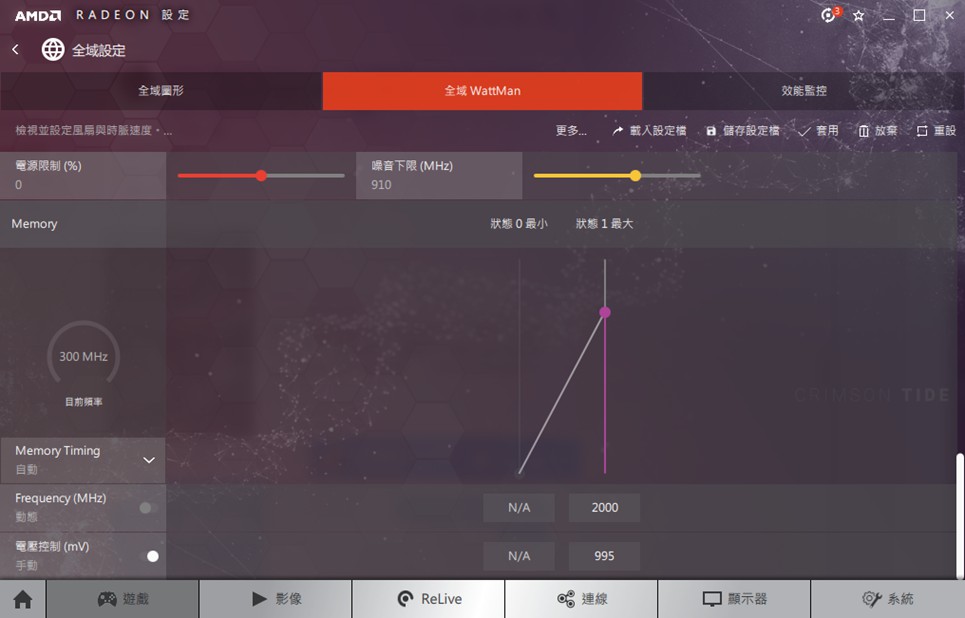
▲下下方也有顯示記憶體的超頻。
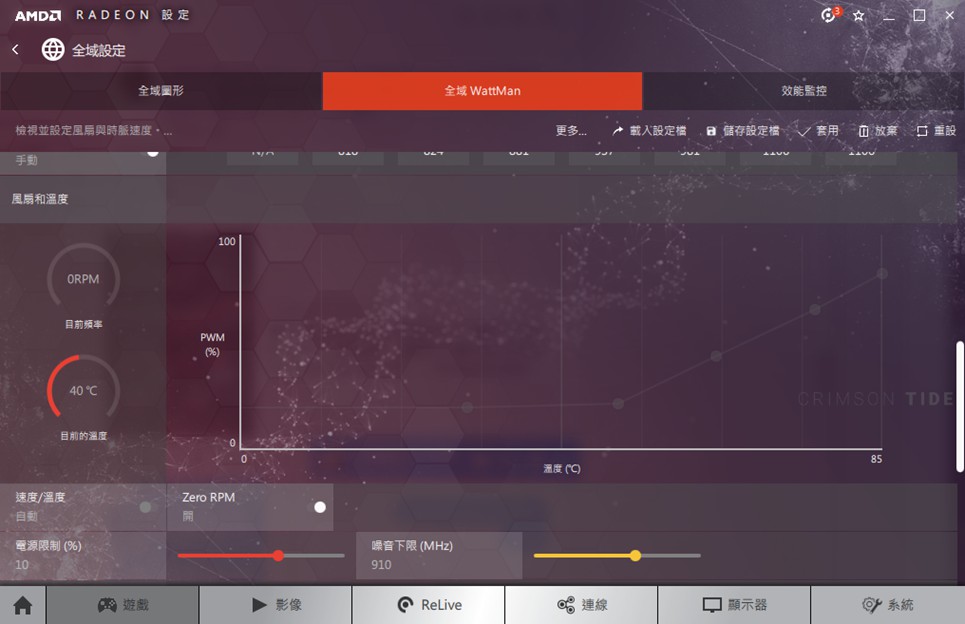
▲中間能調整溫度-風扇的 PWM、智慧停轉、電源限制、噪音下限 (在這頻率以下,風扇轉速會降低以減少噪音)。
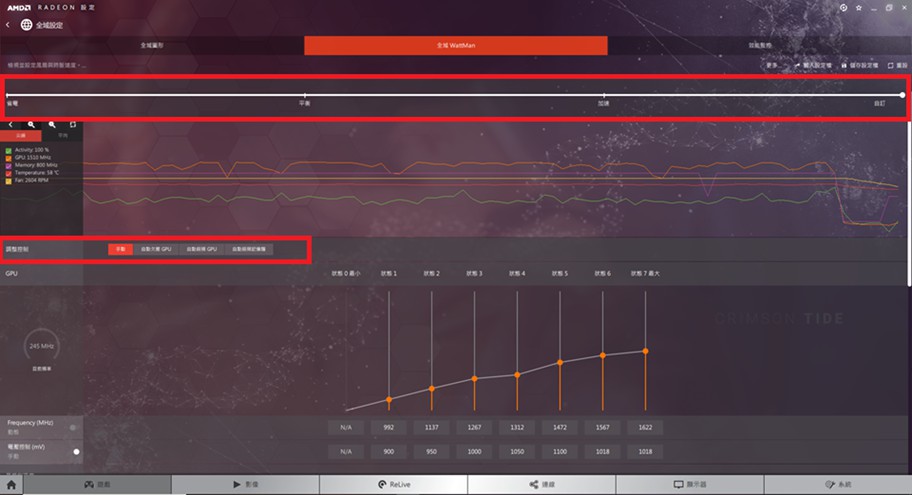
▲Vega則是有幾種模式和自動超頻。
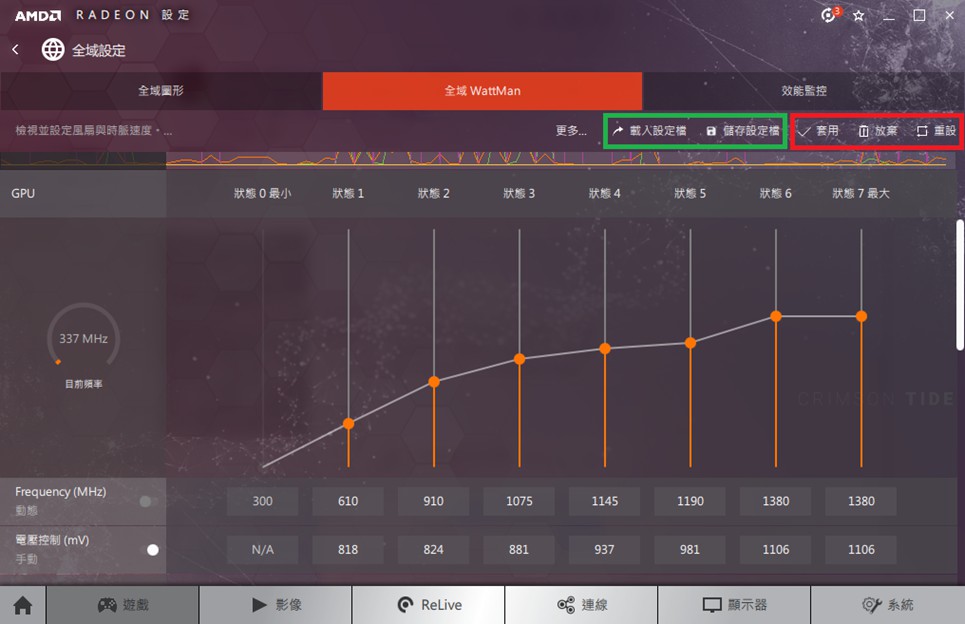
▲設定完超頻設定可以按右上角的套用放棄或者重設。也可以儲存檔案或載入檔案。儲存的檔案也可以分享給別人套用。(每張顯卡的體質不同,以上電壓頻率僅供參考)
[效能監控]

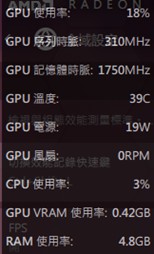
▲可以顯示在螢幕上方監控效能,也可以記錄數據。
[影像]
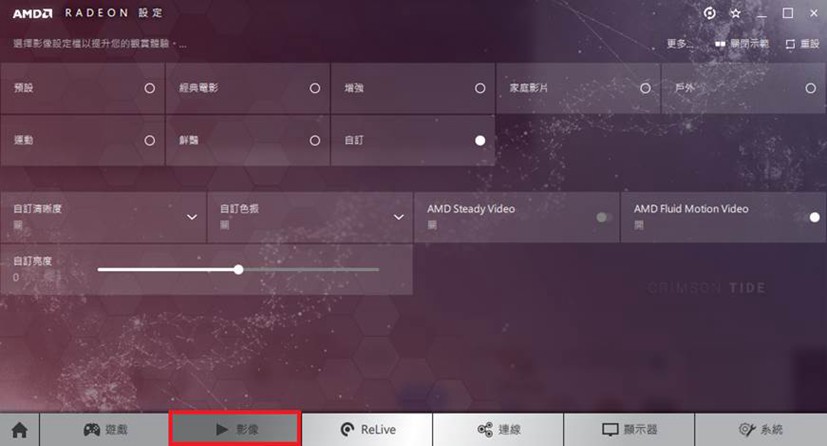
▲可以選擇影像模式,如果有要 FM 補幀的記得選擇設定開啟 AMD Fluid Motion Video 和操作其他濾鏡設定。AMD Steady Video 則可以提升照片和影片的品質。
[Relive]
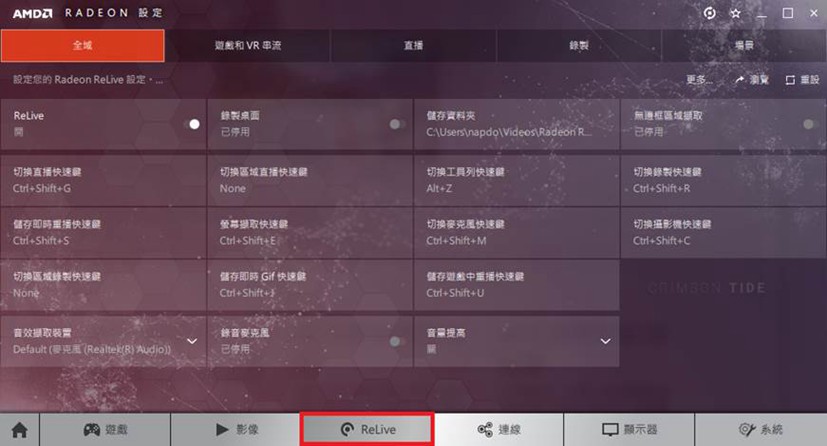
▲AMD 的直播、錄影軟體,遊戲性能影響很小,是個不錯的直播錄影程式。設定也逐漸增加,大家可以不用執著於 OBS 等錄影程式。
[連線]
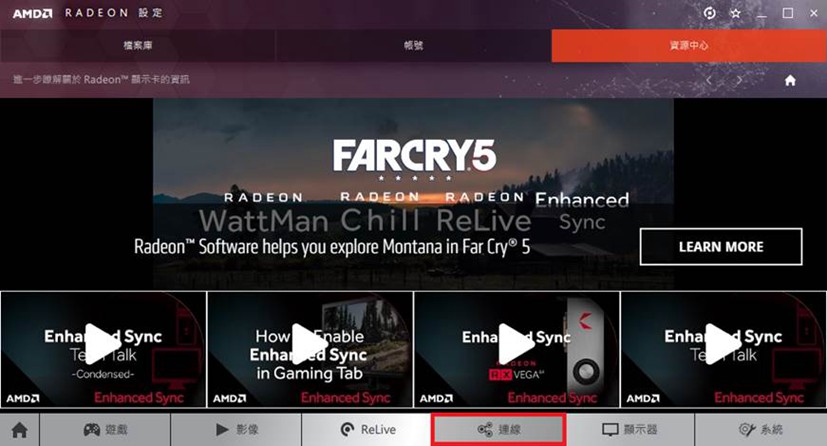
▲1.檔案庫 – 使用 Relive 錄影的紀錄都可以在這裡看。
2.帳號 – 登入連線直播平台。
3.資源中心,可以看 AMD 網站上的新消息、影片。
[顯示器設定]
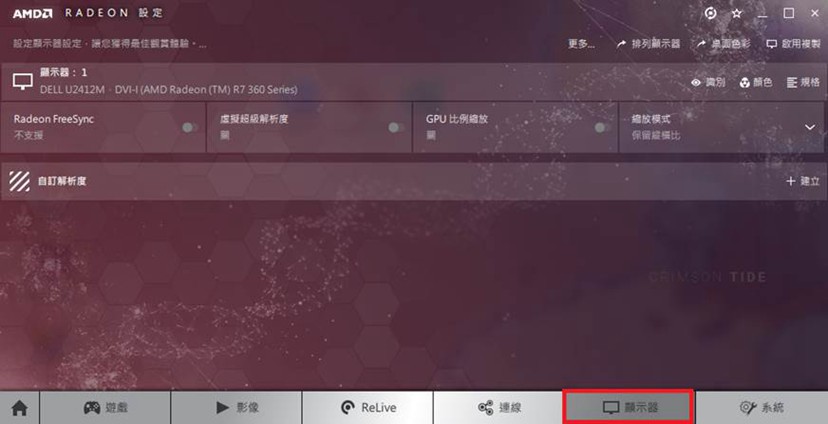
▲這裡會顯示你的螢幕規格,也可以調整相關設定,Freesync 也是在這邊開啟。虛擬超級解析度 – VSR,可以模擬最高 4K 的解析度並縮放回你螢幕的解析度。性能只會有一些損耗。
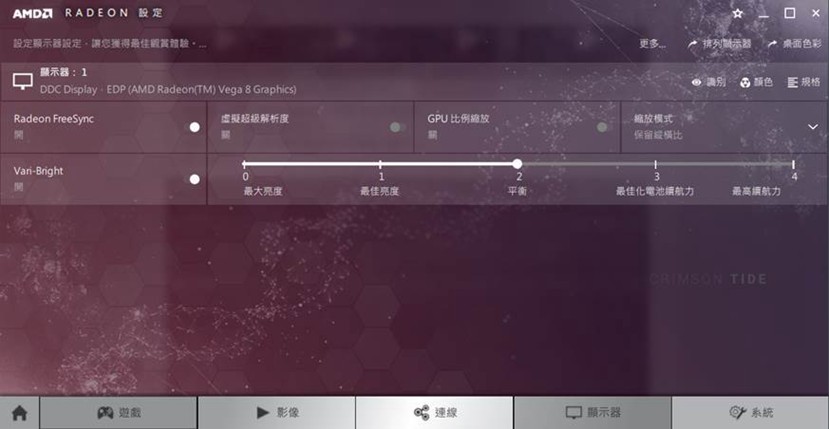
▲筆電方面還有 Vari-Bright,可以調整螢幕亮度提高筆電續航力。
[系統]
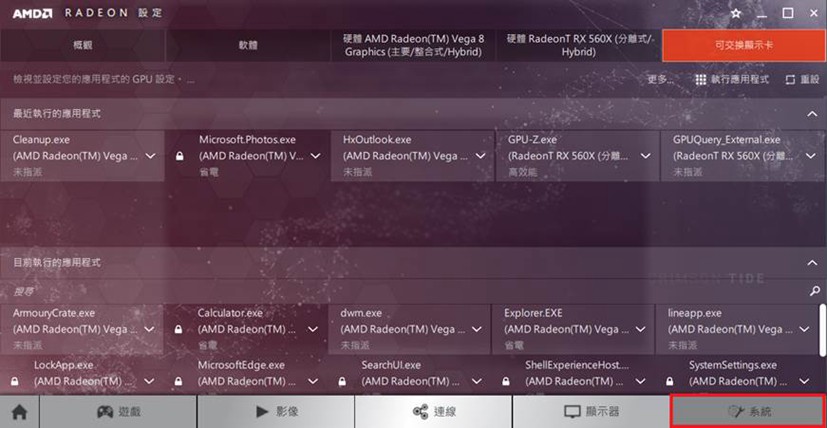
▲系統可以看硬體、軟體的各種資訊。筆電上可交換顯示卡的地方可以設定:省電 – 內顯、高效能 – 獨立顯卡。
[AMD Link]
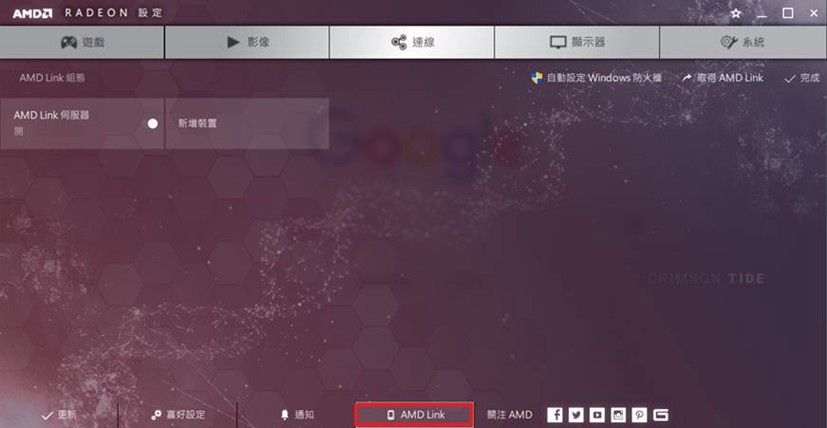
▲主頁下方的 AMD Link 點開,在同一個網路環境連接後,可以在手機監控、操作電腦。
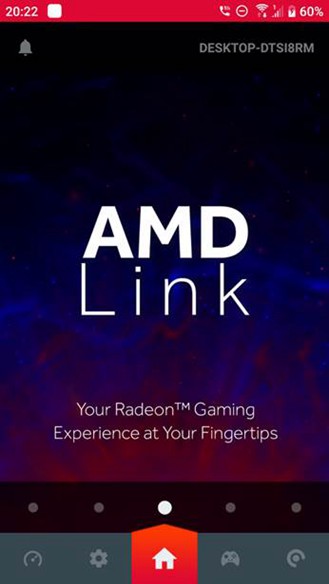
▲接上後,可以調整各種設定。
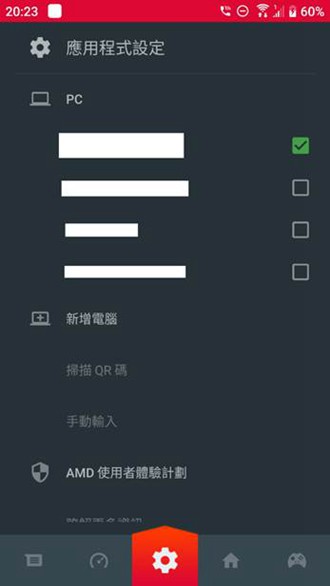
▲設定可以選擇連接電腦,也可以新增電腦。
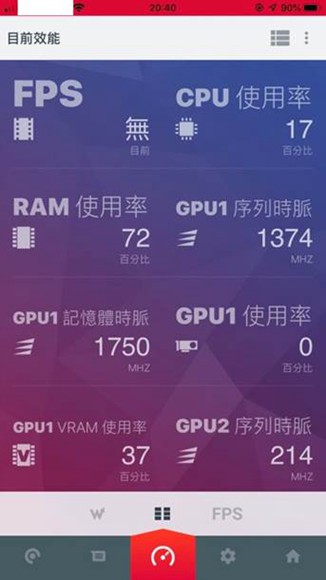
▲ 硬體監控部分,可以在手機上查看目前硬體狀態。
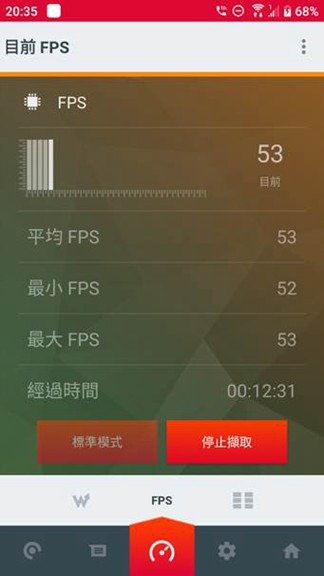
▲ FPS 部分可以擷取紀錄時間內的即時 FPS 及最大、平均、最小 FPS。
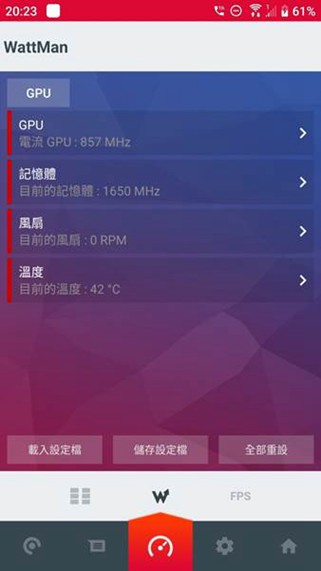
▲ AMD Link 也內建 Radeon Wattman,可以進行遠端超頻。
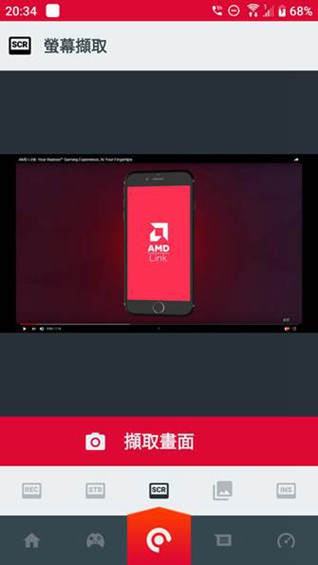
▲裡面也內建 Radeon Relive,可以擷取畫面錄影等等。
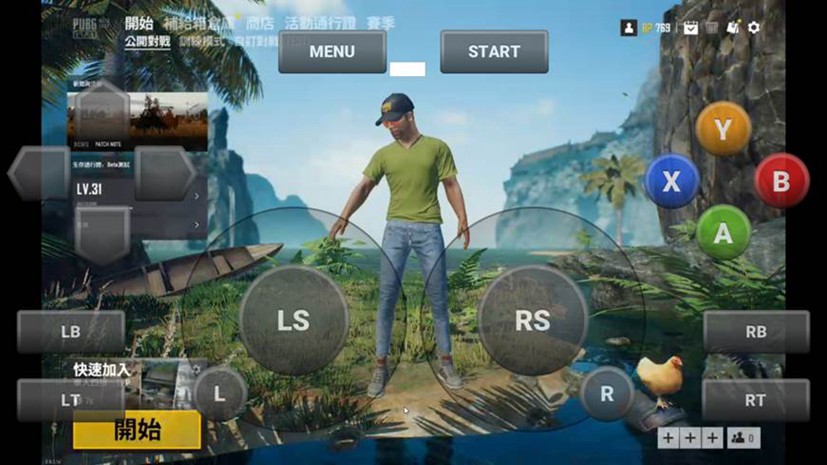
▲最新奇的功能是可以遠端操控遊戲,螢幕上會有搖桿配置,也可以用手機連接搖桿操控。
礙於小編設備有限,還有一些功能可能沒有介紹,詳情 可點我連至官網。
[多螢幕]
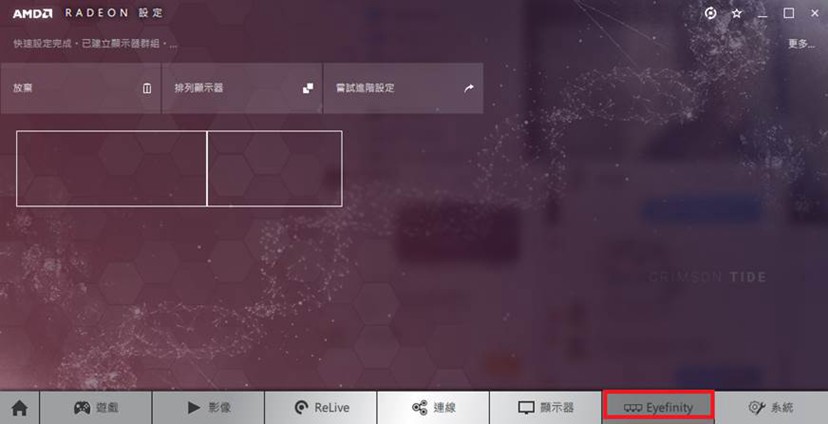
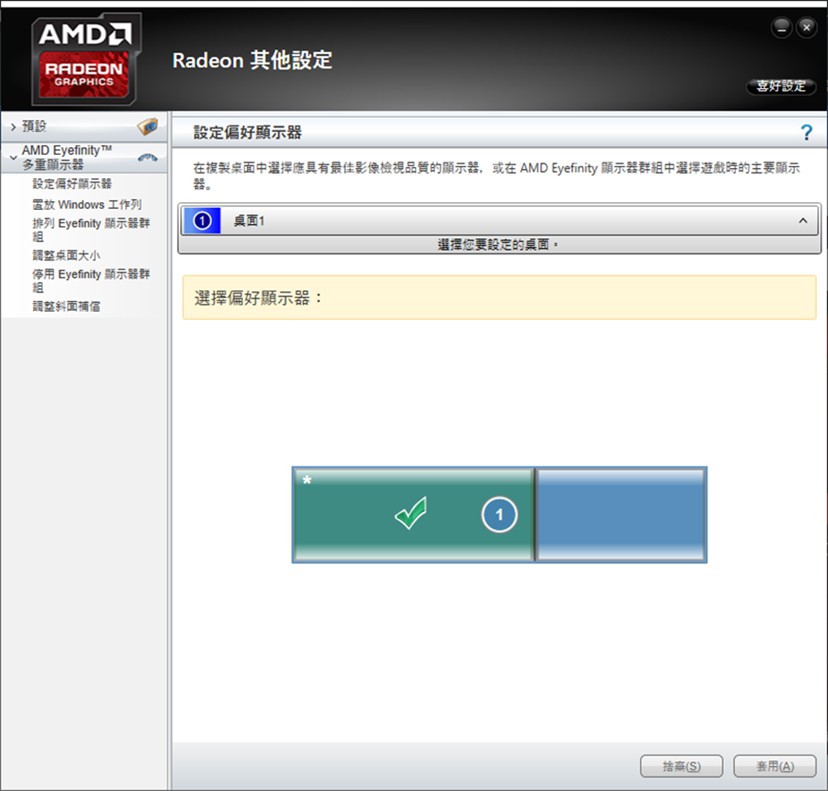
▲ AMD Eyefinity 可以設定多螢幕。
[Crossfire]
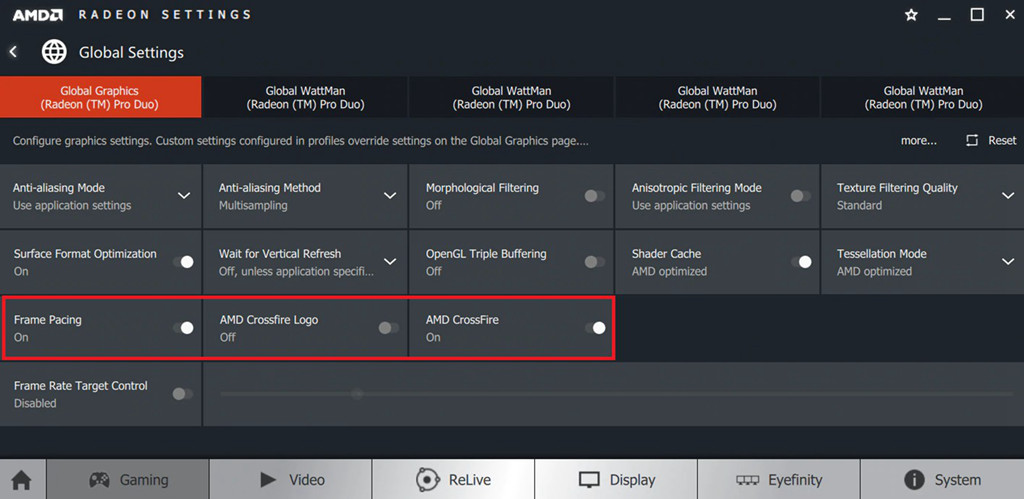
▲AMD 多顯卡交火 Crossfire 這三個設定由左至右分別是 Frame Pacing、AMD CF 標誌、AMD CF 開關。
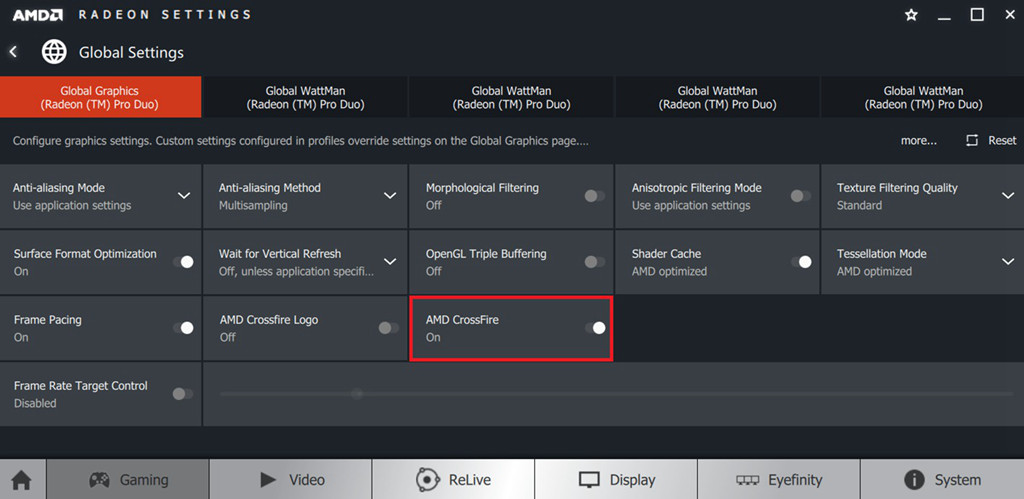
▲使用 DX9、DX10、DX11、DX12 和 OpenGL API 都需要在全螢幕模式下才能開啟。
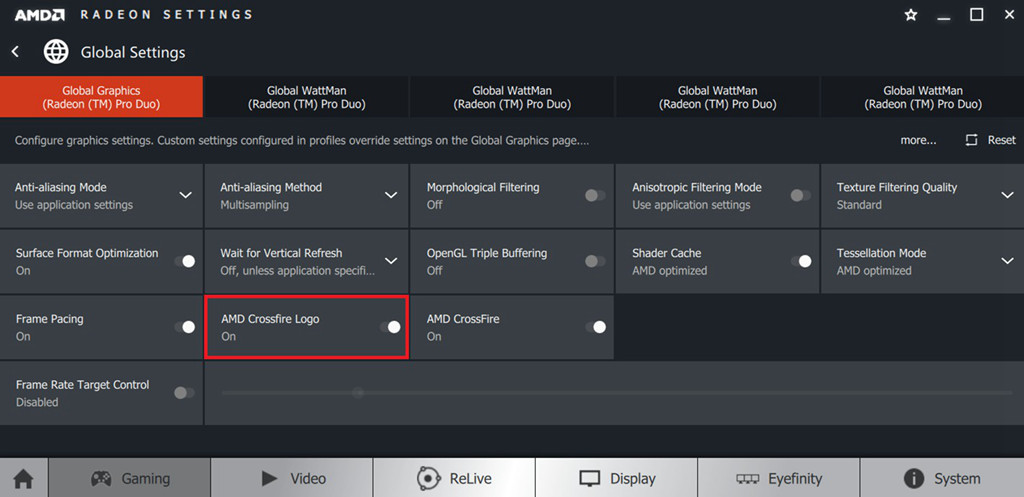
▲ AMD CF 標誌,顯示這個標誌就能確定你有在 CF 模式下遊戲。
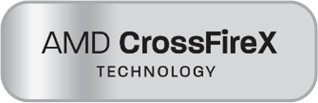
▲AMD CF 標誌。
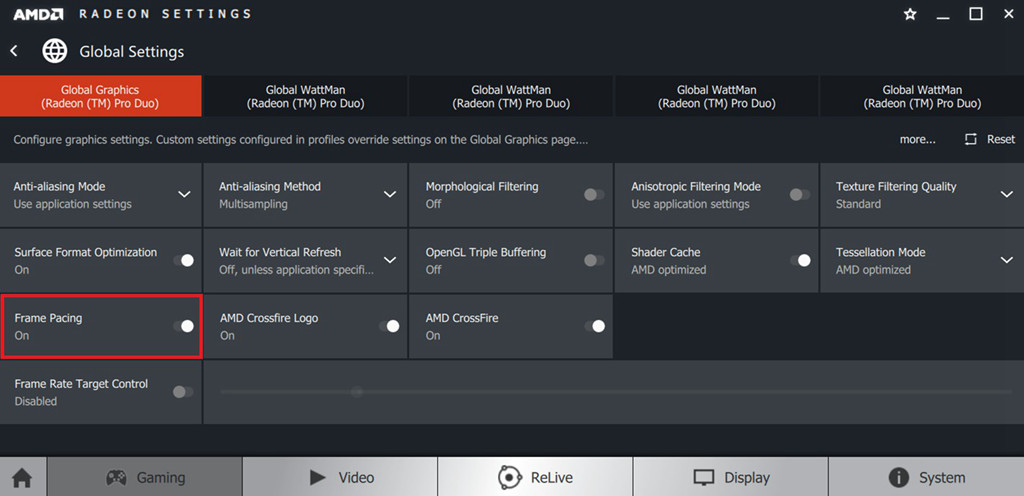
▲Frame Pacing – 因交火是每幀由不同顯卡產生,開啟後可以讓幀與幀之間的差異較小。
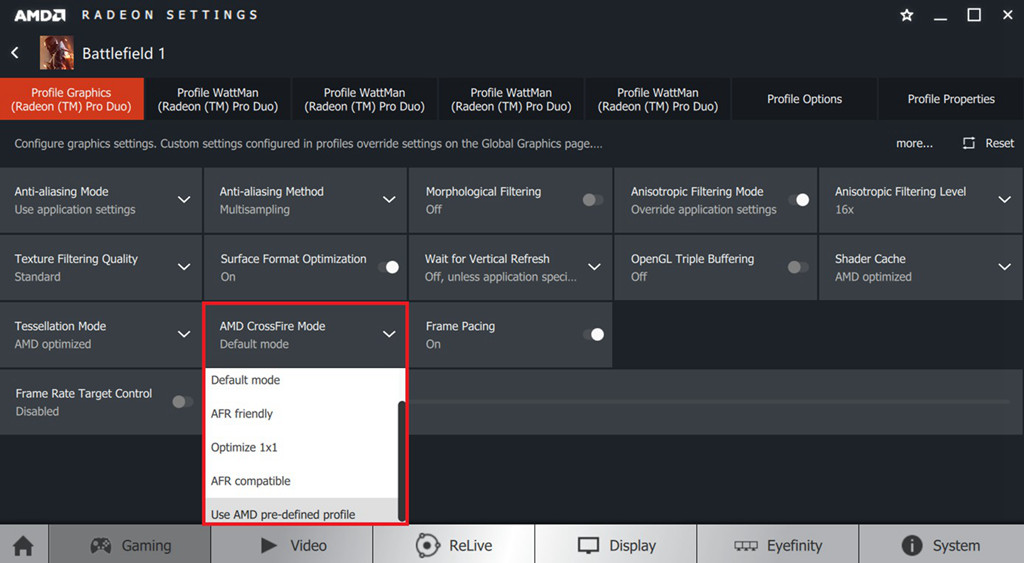
▲個別遊戲設定中,可以選擇不同種的交火模式。
1.Disabled – 禁用 CF,以單 GPU 運行。
2.Default mode – 如果應用程式有支援則開啟,沒有則使用單 GPU 運行。
3.AFR friendly – 強制使用交替渲染 (AFR) 來讓應用程式作用於多 GPU,性能將會加倍,若遊戲不支援可能會造成影像損壞。
4.Optimize 1x1 – 和 AFR friendly 相似,只是特別最佳化 1X1 面,也許能解決閃爍問題,不過功耗會更高。
5.AFR compatible – 和 AFR friendly 相似,啟用 resourcetracking。
6.Use AMD pre - defined profile - 根據 AMD 本身預有設定來套用到當前遊戲。
以上就是 Radeon Software 的功能介紹,小編設備有限,可能有些功能如 VR 沒有介紹到,大家可以自己上 AMD 網站搜尋更多的設定。希望大家看完後知道如何去調整、去設定你的Radeon Software。設定若有問題,都有重置按鍵可以回復。
驅動網站 請點我。
PJ










